Hoe te MacOS Sierra installeren en waarom het de moeite waard om
Macos / / December 26, 2019
De langverwachte MacOS Sierra eindelijk - kan worden bijgewerkt zonder enige problemen. We hebben een eenvoudige gids over hoe om het te doen voorbereid.
Waarom zou u een upgrade
Nieuwe MacOS bevat niet veel verandering, maar de meeste van hen brengt gebruiksgemak en de integratie met besturingssystemen van Apple mobiele apparaten op een heel ander niveau.
In de eerste plaats op de Mac komt Siri - dit is genoeg voor de upgrade. Veel systeem applicaties hebben de mogelijkheid om te werken met de tabbladen en in de "Notes" verscheen gezamenlijke bewerking. Kan niet anders dan juichen en universele klembord tussen alle apparaten die zijn gekoppeld aan uw Apple ID. Standaard applicatie "Foto's" heeft geleerd om automatisch sorteren afbeeldingen en objecten te herkennen. Ook heeft Apple opslag geoptimaliseerd toevoegen van geavanceerde statistische instrumenten en schijfruimte management. Voor meer informatie over alle innovaties, kunt u terecht op onze beoordeling MacOS Sierra.
Hoe te installeren
Het begint allemaal met de back-ups, dus voordat je iets doet, moet u een nieuwe back-up in Time Machine te creëren. Het zal u de moeite besparen als er iets misgaat.
Vervolgens is de compatibiliteit van de moeite waard. MacOS Sierra werkt met vrijwel alle Mac, ondersteunt vorige OS X El Capitan. Een volledige lijst met compatibele apparaten is als volgt:
- MacBook Pro (vanaf 2010);
- MacBook Air (vanaf 2010);
- Mac mini (vanaf 2010);
- Mac Pro (vanaf 2010);
- MacBook (vanaf 2009);
- iMac (vanaf 2009).
Nu hebben we twee opties:-update MacOS de Mac App Store, of het systeem opnieuw te installeren met behulp van een bootable USB-drive. Kijk naar beide.
Bijgewerkt via de Mac App Store
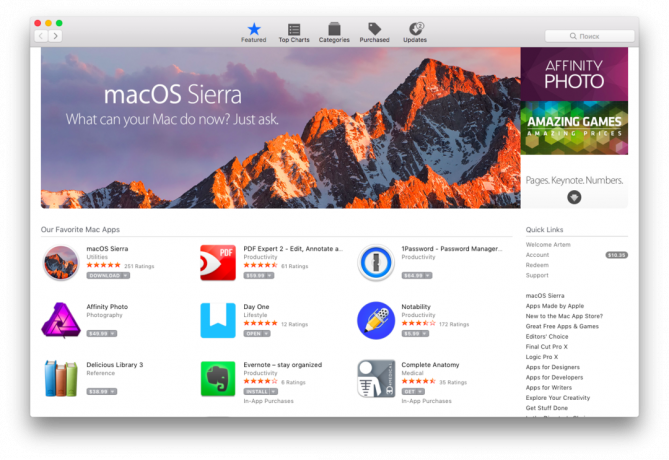
Een eenvoudiger methode, die je zal nodig hebben om op zijn minst gebaren en slaat alle geïnstalleerde programma's en instellingen. Het nadeel is dat, samen met uw gegevens naar het nieuwe besturingssysteem alle fouten zal overdragen. Als uw Mac werkt prima, niets vertraagt en buggy kan eenvoudig worden bijgewerkt. Om dit te doen, het volgende doen:
- Open de Mac App Store en ga naar het tabblad te vernieuwen of te laden MacOS Sierra vanaf de homepage.
- We wachten tot het downloaden is voltooid en ga akkoord met de installateur vragen die automatisch worden uitgevoerd.
- Na de installatie is voltooid, machtiging met je Apple ID. Klaar.
Installeer een systeem van kras
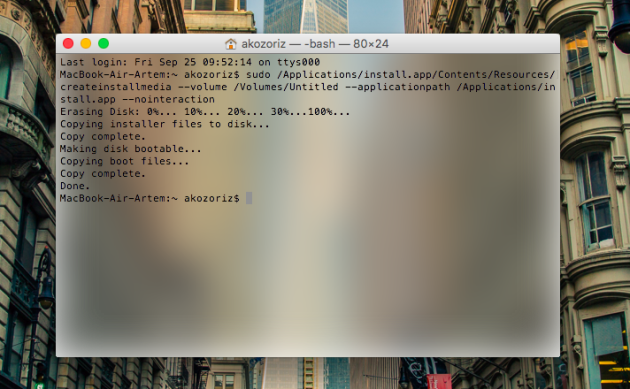
Deze methode is gegarandeerd om u te redden van de vorige OS fouten, als ze waren, maar je zal moeten alle toepassingen opnieuw te installeren en aan te passen ze voor jezelf. De rest van het proces is niet veel anders dan de upgrade.
Vergeet niet om een back-up te maken. In een schone installatie schijf geformatteerd en u alle gegevens verloren gaan.
- Download de MacOS Sierra uit de Mac App Store en maak een bootable USB flash drive voor deze handleiding.
- Herstart je Mac en houd de Option-toets tijdens het opstarten.
- U kunt kiezen uit de lijst van laarsschijven onze stick, accepteer de licentieovereenkomst en maak kennis met het installatiescherm.

- Open het menu "Utilities» → «Schijfhulpprogramma 'en formatteer de aandrijving door te klikken op de' Erase.

- Sluit de "Disk Utility" en terug te keren naar het setup-menu.
- Volg daarna de wizard en voltooi het installatieproces, kies "Opgezet als een nieuwe Mac."
Everything! Nu kunt u genieten van een gloednieuwe MacOS Sierra op hun Mac.



